你当前正在访问 Microsoft Azure Global Edition 技术文档网站。 如果需要访问由世纪互联运营的 Microsoft Azure 中国技术文档网站,请访问 https://docs.azure.cn。
创建 Azure VM 评估
本文介绍如何使用“Azure Migrate: 发现和评估”为 VMware、Hyper-V 或物理/其他云环境中的本地服务器创建 Azure VM 评估。
Azure Migrate 可帮助你迁移到 Azure。 Azure Migrate 提供了一个中心,用于跟踪 Azure 的本地基础结构、应用程序和数据的发现、评估以及迁移。 该中心提供用于评估和迁移的 Azure 工具,以及第三方独立软件供应商 (ISV) 产品/服务。
开始之前
- 确保已创建 Azure Migrate 项目。
- 如果已创建项目,请确保已添加“Azure Migrate:发现和评估”工具。
- 若要创建评估,需要设置适用于 VMware 和 Hyper-V 的 Azure Migrate 设备。 该设备用于发现本地服务器,并将元数据和性能数据发送到“Azure Migrate:发现和评估”。 了解详细信息。
Azure VM 评估概述
有两种类型的调整大小标准可用于使用“Azure Migrate: 发现和评估”创建 Azure VM 评估。
| 评估 | 详细信息 | 数据 |
|---|---|---|
| 基于性能 | 基于收集的性能数据的评估。 | 建议的 VM 大小:基于 CPU 和内存利用率数据。 建议的磁盘类型(标准或高级托管磁盘) :基于本地磁盘的 IOPS 和吞吐量。 |
| 本地 | 基于本地大小的评估。 | 建议的 VM 大小:基于本地 VM 大小。 建议的磁盘类型:基于为评估选择的存储类型设置。 |
详细了解评估。
运行评估
按如下述运行评估:
在“开始”页 >“服务器、数据库和 Web 应用”中,选择“发现、评估和迁移”。
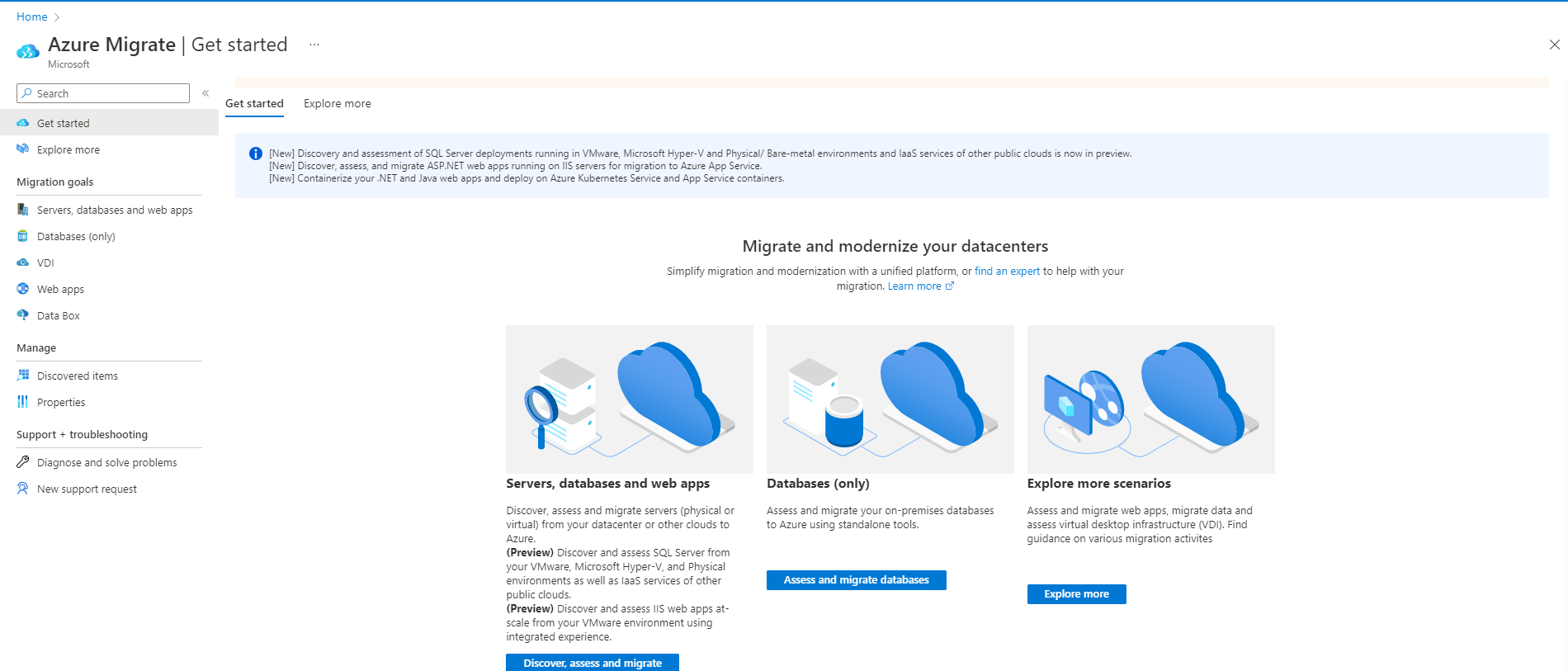
在“Azure Migrate: 发现和评估”中,选择“评估”,然后选择“Azure VM”。
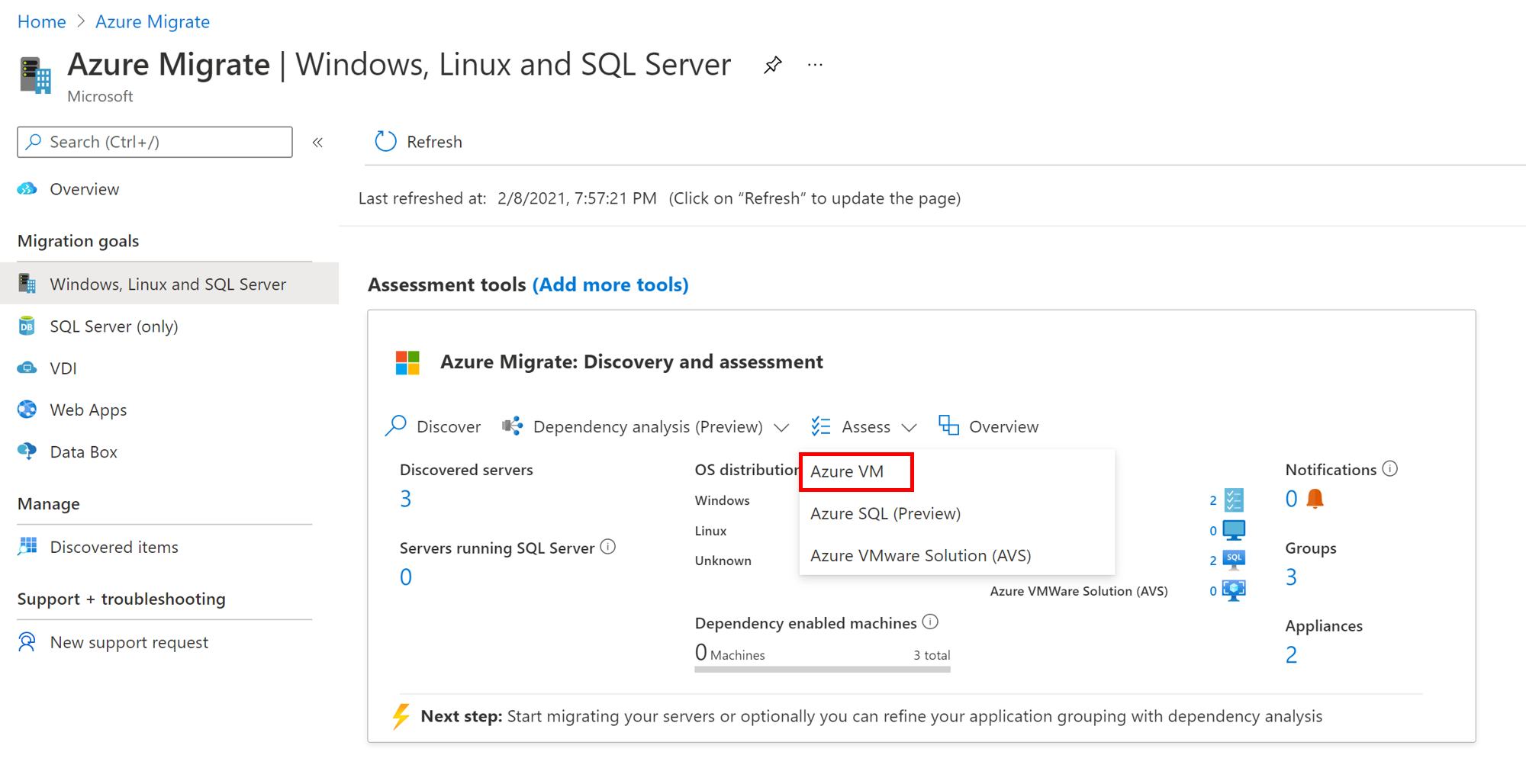
“创建评估”向导显示“评估类型”为“Azure VM”。
在“发现源”中:
- 如果使用设备发现了服务器,请选择从 Azure Migrate 设备中发现的服务器。
- 如果使用导入的 CSV 文件发现了服务器,请选择导入的服务器。
选择“编辑”以查看评估属性。
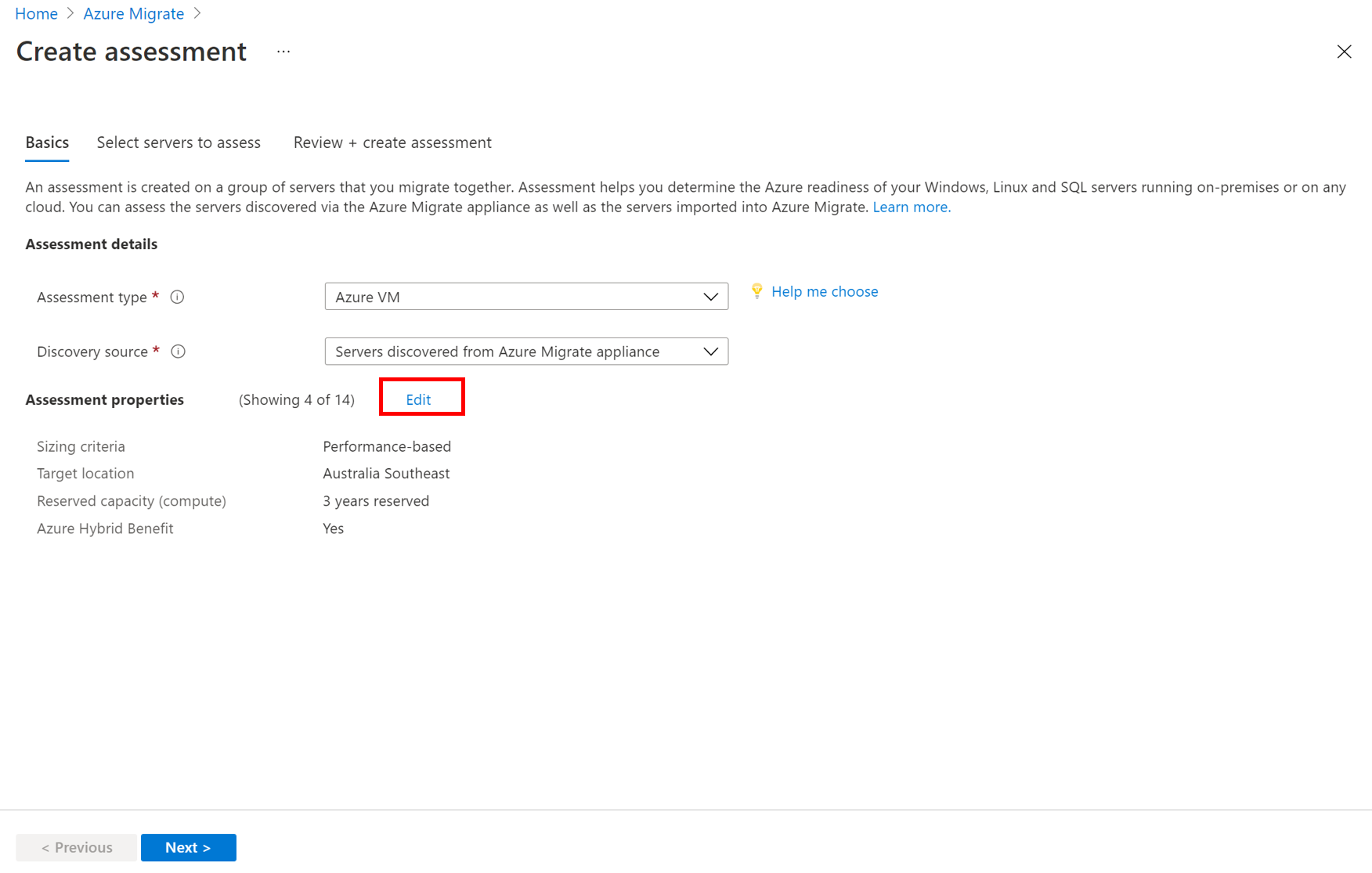
在“评估属性”>“目标属性”中 :
- 在“目标位置”中,选择要迁移到的 Azure 区域。
- 大小和成本建议基于你指定的位置。 将目标位置从默认位置更改后,系统将提示你指定“预留实例”和“VM 序列”。
- 在 Azure 政府中,你可以以这些区域中的评估为目标。
- 在“存储类型”中,
- 如果要在评估中使用基于性能的数据,请为 Azure Migrate 选择“自动”,以根据磁盘 IOPS 和吞吐量推荐存储类型。
- 或者,选择在迁移 VM 时要使用的存储类型。
- 在“目标位置”中,选择要迁移到的 Azure 区域。
- 在“节省选项(计算)”中,指定你希望评估考虑的节省选项,以便优化 Azure 计算成本。 - Azure 预留(预留 1 年或 3 年)是运行最稳定的资源的不错选择。 - Azure 节省计划(1 年或 3 年节省计划)提供额外的灵活性和自动成本优化。 理想情况下,在迁移后,你可以同时使用 Azure 预留和节省计划(将首先使用预留),但在 Azure Migrate 评估中,你一次只能看到 1 个节省选项的成本估算。 - 选择“无”时,Azure 计算成本基于即付即用费率或基于实际使用情况。 - 需要在套餐/许可计划中选择即用即付才能使用预留实例或 Azure 节省计划。 选择“无”以外的任何节省选项时,“折扣(%)”和“VM 运行时间”属性不适用。
在“VM 大小”中:
在大小调整条件中,选择进行评估时是基于服务器配置数据/元数据,还是以基于性能的数据为基础。 如果使用性能数据:
- 在“性能历史记录”中,指示要用于评估的数据持续时间。
- 在“百分位使用率”中,指定要用于性能示例的百分位数值。
在“VM 系列”中,指定要列入考虑的 Azure VM 系列。
- 如果使用基于性能的评估,Azure Migrate 会为你建议一个值。
- 根据需要调整设置。 例如,如果不需要将生产环境迁移到 Azure 中的 A 系列 VM,可以从系列的列表中排除 A 系列。
在“舒适因子”中,指明要在评估过程中使用的缓冲区。 此帐户用于解决季节性使用情况、短期性能历史记录,以及未来使用量可能会增加等问题。 例如,如果使用舒适因子 2:
组件 有效利用率 添加舒适因子 (2.0) 核心数 2 4 内存 8 GB 16 GB
在“定价”中:
- 在“产品/服务”中,如果已注册,请指定 Azure 产品/服务。 评估会估计该产品/服务的费用。
- 在“货币”中,为帐户选择计费货币。
- 在“折扣 (%)”中,添加基于 Azure 产品/服务获得的任何特定于订阅的折扣。 默认设置是 0%。
- 在“VM 运行时间”中,指定 VM 将运行的持续时间(每月天数/每天小时数)。
- 这对于无法连续运行的 Azure VM 非常有用。
- 成本估算基于指定的持续时间。
- 默认为“每月 31 天/每天 24 小时”。
- 在“EA 订阅”中,指定是否将企业协议 (EA) 订阅折扣考虑在内以进行成本估算。
- 在“Azure 混合权益”中,指定你是否已拥有 Windows Server 许可证或 Enterprise Linux 订阅(RHEL 和 SLES)。 如果已有许可证,并且许可证具有 Windows Server 或 Enterprise Linux 订阅(RHEL 和 SLES)的有效软件保障,则在将许可证引入 Azure 时,可以申请 Azure 混合权益。
如有更改,请选择“保存”。
在“评估服务器”中,选择“下一步”。
在“选择要评估的服务器”>“评估名称”中 > 指定评估的名称。
在“选择或创建组”中,选择“新建”并指定组名称。
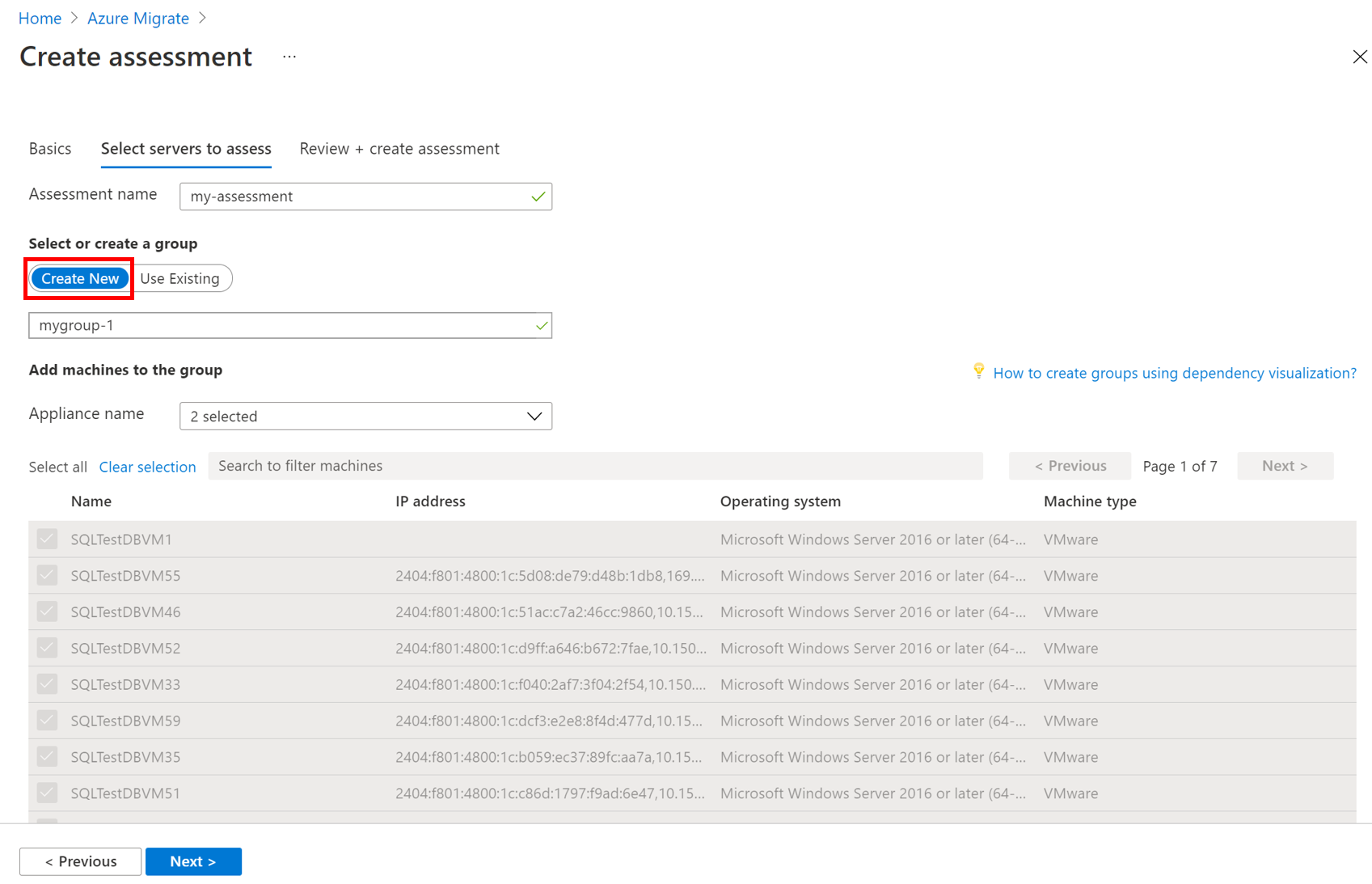
选择设备,然后选择要添加到组的 VM。 然后,选择“下一步”。 建议优先考虑迁移具有外延支持/未获支持的服务器。
在“查看 + 创建评估”中查看评估详细信息,然后选择“创建评估”以创建组并运行评估。
创建评估后,在“服务器、数据库和 Web 应用”>“Azure Migrate: 发现和评估”>“评估”中查看该评估。
选择要查看的评估的名称。
选择“导出评估”,将评估下载为 Excel 文件。
注意
对于基于性能的评估,建议在开始发现后至少等待一天,然后再创建评估。 这为收集具有较高置信度的性能数据提供了时间。 理想情况下,在开始发现后,等待指定的性能持续时间(日/周/月)进行高置信度评级。
查看 Azure VM 评估
Azure VM 评估说明:
- Azure 迁移就绪性:服务器是否适合迁移到 Azure。
- 每月成本估算:在 Azure 中运行 VM 的估算每月计算和存储成本。
- 每月存储成本估算:迁移后的磁盘存储估算成本。
查看 Azure VM 评估
在“服务器、数据库和 Web 应用”>“Azure Migrate: 发现和评估”中,选择“Azure VM”旁边的数字。
在“评估”中,选择某项评估将其打开。 例如(估算值和成本仅为示例):
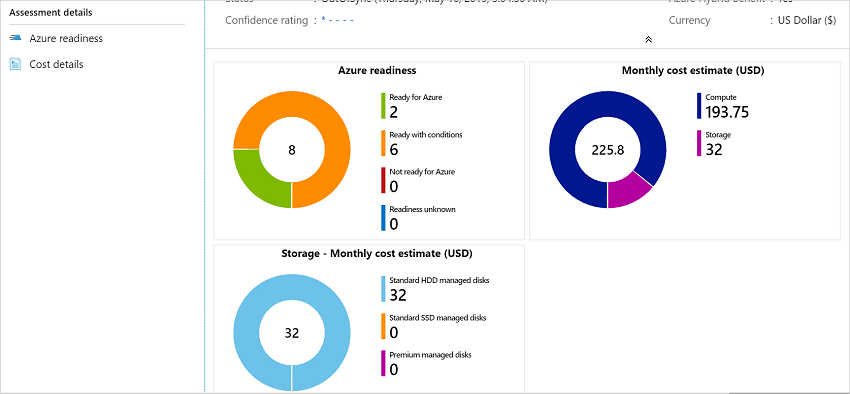
查看支持状态
评估摘要显示了操作系统许可证的支持状态。
- 选择“可支持性”部分中的图形以查看评估的 VM 列表。
- “操作系统许可支持状态”列显示操作系统的支持状态,无论它是处于“主要支持”状态、“外延支持”状态还是“不支持”状态。 选择支持状态会在右侧打开一个窗格,其中显示支持状态类型、支持持续时间以及用于保护工作负载的建议步骤。
- 若要查看剩余的支持持续时间(即许可证的有效月数),请在“提交”中选择>“列”>“支持结束时间”。 “支持结束时间”列显示持续时间(以月为单位)。
查看 Azure 迁移就绪性
在“Azure 迁移就绪性”中,验证服务器是否已准备好迁移到 Azure。
查看服务器状态:
- 就绪:对于评估中的 VM,Azure Migrate 将建议 VM 大小并显示估算成本。
- 准备就绪但存在以下状况:显示问题和建议的补救措施。
- 未就绪:显示问题和建议的补救措施。
- 就绪性未知:当数据可用性问题导致 Azure Migrate 无法评估就绪性时使用。
选择某种“Azure 迁移就绪性”状态。 可以查看服务器就绪性详细信息,并深入查看服务器详细信息,包括计算、存储和网络设置。
查看成本详细信息
此视图显示在 Azure 中运行 VM 的估算计算和存储成本。
查看每月计算和存储成本。 将聚合评估的组中所有服务器的成本。
- 成本估算基于服务器及其磁盘和属性的大小建议。
- 将显示估算的每月计算和存储成本。
- 估算成本适用于作为 IaaS VM 运行的本地服务器。 Azure VM 评估不会考虑 PaaS 或 SaaS 成本。
可以查看每月存储估算成本。 此视图显示评估的组的聚合存储成本,按不同类型的存储磁盘划分。
可以深入查看特定服务器的详细信息。
查看置信度分级
运行基于性能的评估时,会将一个置信度分级分配到评估。

- 将授予从 1 星(最低)到 5 星(最高)的分级。
- 置信度分级可帮助你判断评估所提供的大小建议的可靠性。
- 置信度分级基于计算评估所需的数据点的可用性。
评估的置信度分级如下。
| 数据点可用性 | 置信度分级 |
|---|---|
| 0%-20% | 1 星 |
| 21%-40% | 2 星 |
| 41%-60% | 3 星 |
| 61%-80% | 4 星 |
| 81%-100% | 5 星 |
后续步骤
反馈
即将发布:在整个 2024 年,我们将逐步淘汰作为内容反馈机制的“GitHub 问题”,并将其取代为新的反馈系统。 有关详细信息,请参阅:https://aka.ms/ContentUserFeedback。
提交和查看相关反馈